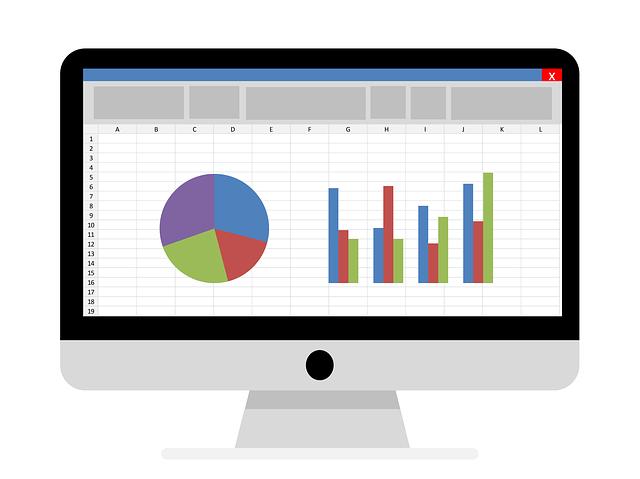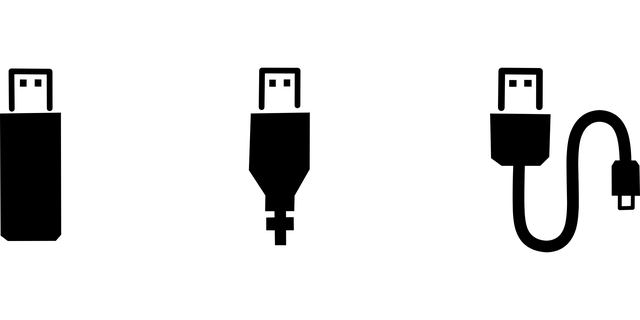Odinstalace Office: Krok za krokem
Vítejte uvnitř našeho průvodce "Odinstalace Office: Krok za krokem". Pokud jste se ocitli ve chvíli, kdy potřebujete odstranit program Office z vašeho počítače, neboť se chystáte na přechod na jinou softwarovou alternativu, jste na správném místě. V tomto článku vám detailně vysvětlíme, jak postupovat při odinstalaci Office krok za krokem. Bez ohledu na to, zda jste začátečník nebo zkušený uživatel, naše průvodce vás provede celým procesem s jistotou a odborností. Nerušeně se pohodlně usaďte a buďte připraveni na to, jak se zbavit programu Office bez problémů.
Obsah
- Přehled: "Odinstalace Office: Krok za krokem"
- Přínosy odinstalace Office
- Podrobný průvodce odinstalací krok za krokem
- Doporučené nástroje pro úspěšnou odinstalaci
- Tipy pro zabezpečení bezpečného odstranění Office
- Postup pro kompletní odinstalaci Office bez zanechání stop
- Chytré triky pro odinstalaci Office a vyčištění systému
Přehled: "Odinstalace Office: Krok za krokem"
Tak přišel den, kdy se rozhodnete zbavit se balastu a odinstalovat Office z vašeho počítače. To je velmi jednoduchý proces, který vám ukážeme krok za krokem. Než začnete, ujistěte se, že máte všechny důležité soubory uložené a zálohované.
-
Zjistěte, zda máte správné oprávnění: Než začnete s odinstalací, ujistěte se, že máte administrátorská oprávnění pro váš počítač. To vám umožní provádět změny v systému.
-
Otevřete Programy a funkce: Jděte do nabídky Start a vyberte možnost "Programy a funkce" nebo "Přidat nebo odebrat programy". Tím se otevře seznam nainstalovaných programů na vašem počítači.
-
Najděte Office: Prohledejte seznam programů a najděte všechny položky, které obsahují název "Office" nebo "Microsoft Office". Vyberte jednu z těchto položek.
- Odinstalujte Office: Klikněte pravým tlačítkem myši na vybranou položku a vyberte možnost "Odinstalovat" nebo "Změnit". Postupujte podle pokynů na obrazovce a potvrďte svou volbu.
Pamatujte, že proces odinstalace Office může trvat několik minut, takže buďte trpěliví. Po dokončení odinstalace byste měli zkontrolovat, zda jsou všechny složky a soubory spojené s Office opravdu odstraněny.
Tímto jednoduchým krokem za krokem se zbavíte Office a uvolníte místo na svém počítači. Pokud se rozhodnete Office znovu nainstalovat, jste připraveni začít od začátku.
Přínosy odinstalace Office
Odinstalace Office může být pro některé uživatele náročným krokem, ale přináší mnoho výhod. Jedním z hlavních přínosů je získání místa na pevném disku. S odstraněním Office se zbavíte všech nepotřebných souborů a aplikací, které zabírají vzácné úložné prostory. Tím se zvýší rychlost vašeho počítače a zlepší se výkon.
Dalším přínosem odinstalace Office je snížení zátěže na systém. Někteří uživatelé mohou pociťovat pomalé spouštění aplikací a zasekávání systému kvůli přítomnosti Office. Odstraněním těchto aplikací se systém uvolní a práce s počítačem bude rychlejší a plynulejší.
Neméně důležitým přínosem je také zvýšení bezpečnosti. Odinstalací Office se zbavíte všech zranitelných bodů, které mohou sloužit jako vstupní brána pro různé druhy škodlivého softwaru. Tím snížíte riziko útoku a zabezpečíte svá data a citlivé informace.
V jednoduchých krocích, které vám ukážeme, můžete snadno a rychle odinstalovat Office a získat tyto výhody.
Podrobný průvodce odinstalací krok za krokem
Po dlouhé době se rozhodnete odinstalovat svůj program Office, aby uvolnil místo na vašem počítači. Není to složitý proces, ale vyžaduje trochu přesnosti. Postupujte podle našeho podrobného průvodce krok za krokem a odinstalujte Office bez problémů.
-
Nejprve se ujistěte, že máte všechny své soubory a dokumenty uložené na bezpečném místě. Odinstalace Office odstraní všechny soubory a aplikace související s programem. Pokud jste něco zapomněli uložit, může to být nedílnou součástí vašeho rozhodnutí.
-
Otevřete kontrolní panel na vašem počítači a vyberte možnost "Programy a funkce". Najděte Office v seznamu nainstalovaných programů a klikněte na tlačítko Odinstalovat. Tím se spustí průvodce odinstalací.
-
Během průvodce odinstalací se objeví několik dialogových oken. Postupujte podle pokynů na obrazovce a potvrďte odinstalaci. V případě, že máte nainstalované různé verze programu Office, budete muset postup samostatně aplikovat na každou z nich.
- Po dokončení odinstalace byste měli restartovat svůj počítač, abyste zajistili, že všechny změny byly úspěšně provedeny. Pokud jste se rozhodli znovu nainstalovat Office nebo některé jeho součásti, měli byste tyto kroky přeskočit a přejít k nové instalaci.
To je vše! Teď byste měli mít Office úspěšně odinstalován. Pokud jste se rozhodli přejít na jiný produkt nebo potřebujete odstranit jiný software, postupujte podobně a dodržujte pokyny pro odinstalaci.
Doporučené nástroje pro úspěšnou odinstalaci
Během odinstalace Office je důležité mít správné nástroje k dispozici, abyste dosáhli úspěšného odstranění všech složek a souborů souvisejících s tímto programem. Můžete zvolit některé z následujících doporučených nástrojů, které vám usnadní tento proces:
-
O15CTRRemove – Tento nástroj od Microsoftu vám umožní odstranit Office 2013 nebo Office 365 z vašeho počítače. Stačí si ho stáhnout a spustit. Během procesu vás nástroj provede krok za krokem a odstraní všechny soubory a registry související s danou verzí Office.
-
Revo Uninstaller – Tento software je skvělým pomocníkem při odinstalaci nejen Office, ale jakéhokoli jiného programu na vašem počítači. Revo Uninstaller je schopen odstranit nejen samotný program, ale také všechny související soubory a registry. Můžete si vybrat mezi bezplatnou a placenou verzí, ale i ta zdarma je skvělou volbou.
- CCleaner – Toto populární antimalwarové a úklidové nástroje nabízí také funkci odinstalace programů. CCleaner vám umožní odstranit Office spolu se všemi jeho zbytky, jako jsou dočasné soubory a záznamy v registrech. Stačí si stáhnout a nainstalovat tuto aplikaci, vybrat Office z nabídky odinstalovaných programů a stisknout tlačítko "Odinstalovat".
Tyto doporučené nástroje pro odinstalaci Office vám pomohou provést tento proces bezpečně a efektivně. Vyberte si ten, který vám nejvíce vyhovuje, a následujte kroky provedené v daném nástroji. Buďte si jisti, že po odinstalaci všechny soubory a registry související s Office budou úspěšně odstraněny.
Tipy pro zabezpečení bezpečného odstranění Office
Řádné odinstalování programu Office z počítače je důležitým krokem pro zajištění bezpečnosti a správného fungování vašeho zařízení. Následující tipy vám pomohou provést tento proces krok za krokem:
- Zkontrolujte, zda všechny aplikace Office jsou uzavřené. Tento krok je důležitý, protože otevřené aplikace mohou způsobit selhání odinstalace.
- Před odinstalací si uložte veškerá důležitá data a dokumenty. Můžete je například zálohovat na externí disk nebo je nahrát do cloudového úložiště.
- Přístup ke správci zařízení. Poté přejděte na sekci "Programy" a vyhledejte "Microsoft Office". Pokud máte nainstalovány různé verze Office, odstraňte je postupně.
Při odinstalaci Office se ujistěte, že provedete tyto kroky pečlivě a dodržujte veškerá upozornění systému. Po dokončení odinstalace můžete nainstalovat novou verzi Office nebo si vybrat jiný kancelářský balík podle vašich potřeb. Nezapomeňte, že správné odstranění Office je klíčové pro bezpečnost a stabilitu vašeho systému. A tím jste na správné cestě.
Postup pro kompletní odinstalaci Office bez zanechání stop
Pokud jste se rozhodli odinstalovat vaši současnou verzi Microsoft Office a potřebujete provést kompletní odinstalaci bez zanechání případných stop, následujte tento postup krok za krokem. Tímto způsobem zajistíte, že veškeré dočasné soubory, registrační klíče a složky budou úplně odstraněny z vašeho systému.
Než začnete, ujistěte se, že máte přístup k administrátorským právům na vašem počítači. To je důležité, protože provádění některých kroků vyžaduje rozsáhlé změny v systému.
Za prvé, je doporučeno zálohovat veškerá důležitá data, která můžete mít v aplikacích Microsoft Office, například dokumenty, prezentace a e-maily. Udělejte to tak, že si vytvoříte kopie těchto souborů na externím zařízení nebo ve svém cloudu. Tím zajistíte, že neztratíte žádné důležité informace během procesu odinstalace.
Poté přejděte do ovládacího panelu a vyberte možnost "Programy a funkce" (nebo "Přidat nebo odebrat programy" v starších verzích systému Windows). Zde najděte seznam nainstalovaných aplikací a vyhledejte položky související s Microsoft Office. Vyberte tyto položky a klikněte na tlačítko "Odinstalovat". Pokud se vám zobrazí zpráva, která vás žádá o potvrzení, pokračujte a potvrďte akci.
Po dokončení odinstalace je doporučeno restartovat váš počítač, aby se ujistil, že všechny změny budou úplně provedeny. Mějte na paměti, že tento proces může trvat nějakou dobu, zejména pokud měl váš systém nainstalovány různé verze Office.
Po restartu můžete zkontrolovat, zda bylo odstranění Office úspěšné, otevřením některého z Office souborů. Pokud se vám zobrazí chybové hlášení nebo pokusíte-li se otevřít soubor v nějaké aplikaci Office, která již není nainstalována, znamená to, že vaše odinstalace byla úspěšná.
Sledováním tohoto postupu krok za krokem a provedením kompletní odinstalace Microsoft Office se ujistíte, že všechny související soubory a stopy budou odstraněny z vášeho systému.
Chytré triky pro odinstalaci Office a vyčištění systému
Potřebujete provést kompletní odinstalaci programu Office a zároveň vyčistit váš systém? Nebojte se, je to snadnější, než si myslíte! Následujte tyto jednoduché kroky a budete mít váš počítač zcela čistý a připravený pro novou instalaci Office.
-
Zkontrolujte, zda máte zálohu důležitých souborů a osobních dat uloženou na externím médiu. Není nic horšího, než přijít o své důležité dokumenty při procesu odinstalace.
-
Otevřete ovládací panely ve Windows a najděte možnost "Programy a funkce". Klikněte na ni a vyhledejte program Office v seznamu nainstalovaných aplikací.
-
Po vybrání programu Office klikněte na tlačítko "Odinstalovat". Systém vás může požádat o potvrzení, že opravdu chcete odinstalovat program. Potvrďte tuto akci.
-
Následujte pokyny průvodce odinstalací pro dokončení procesu. V některých případech budete muset potvrdit odinstalaci jednotlivých komponent Office nebo zadat heslo správce.
- Po dokončení odinstalace Office je důležité vyčistit registy a dočasné soubory, které zůstaly po softwaru. K tomuto účelu doporučujeme použít specializovaný čistič registru a čistič dočasných souborů. Tyto nástroje vám pomohou odstranit veškeré zbytky programu Office.
A to je vše! Sledováním těchto jednoduchých kroků dokážete úspěšně odinstalovat Office a vyčistit váš systém od nepotřebných souborů. Nezapomeňte, že před novou instalací Office je důležité restartovat počítač, aby se všechny změny projevily správně. Doufám, že tento článek ti poskytl dostatek informací a návodů k vlastní odinstalaci Office. Pamatuj si, že důkladné odstranění je stejně důležité jako správná instalace. S tímto krok za krokem průvodcem by tě nemělo nic brzdit od úspěšného odstranění Office z tvého zařízení.